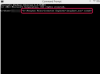Udskriv skærmbilleder med tastaturgenveje.
"Udskriv skærm"-knappen er ikke en anden ubrugelig funktionstast, selvom den primært blev brugt i DOS-baserede maskiners dage.
I dag kopierer kommandoen print screen et billede af dit skrivebord til udklipsholderen. Du kan vælge at indsætte billedet i et billedsoftwareprogram og udskrive det med det samme, eller du kan gemme det til udskrivning på et senere tidspunkt. For at få denne funktion til at udskrive direkte til en printer, skal du installere og konfigurere noget software.
Dagens video
Brug PrintKey2000 til direkte udskrivning
Trin 1
Download og gem PrintKey2000 eller PrintKeyPro fra afsnittet "Ressourcer". Gem filen i en mappe med navnet "Printkey" på dit "C:"-drev. Dobbeltklik på .exe-filen, og følg instruktionerne på skærmen for at få en problemfri installation.
Trin 2
Få adgang til programmet Print Key ved at dobbeltklikke på håndikonet i nederste højre hjørne af proceslinjen.
Trin 3
Dobbeltklik på fanen "Indstillinger" i øverste højre hjørne. Klik på "Definer genvejstaster". Indstil en genvejstast til at udskrive hele skrivebordet og til at udskrive den aktive skærm, du er på.
Trin 4
Naviger tilbage til fanen "Indstillinger", og vælg "Direkte udskriv (ingen dialog)", så den har et flueben ud for sig.
Trin 5
Vælg funktionen "Printerindstillinger" på hovedprogramskærmen. Vælg den printer, du vil have udskriftsjob sendt til.
Trin 6
Vælg en skærm, der skal bruges som test. Tryk på din genvejstast for at udskrive hele skrivebordet og derefter på genvejstasten for at udskrive den aktive side. Du vil sikre dig, at begge funktioner fungerer korrekt.
Brug Print Screen-funktionen uden et plug-in-program
Trin 1
Tryk på "Print Screen"-tasten på tastaturet for at udskrive hele skrivebordet. Tryk på "Alt"-tasten plus "Print Screen"-tasten for at udskrive det aktive vindue.
Trin 2
Klik på "Start" nederst til venstre på proceslinjen. Naviger til "Applications" og vælg Microsoft Paint-programmet.
Trin 3
Klik på "Rediger" på programskærmen, og klik på "Sæt ind". Du vil nu se en kopi af dit skærmbillede.
Trin 4
Naviger til "Fil", og gem skærmbilledet som en .jpeg-fil. Naviger til "Filer" igen, og klik på "Udskriv" for at sende jobbet til en installeret printer.
Brug af printtastfunktionen med ScreenShot 2 Udskriv
Trin 1
Download og installer ScreenShot 2 Print. ScreenShot 2 Print har en gratis prøveversion, og fra maj 2010 koster den 7 USD for den fulde version. Konfigurer programmet til at udskrive til en udpeget printer fra kommandoerne på skærmen. Skærmbillederne udskrives automatisk, når der trykkes på de nødvendige taster.
Trin 2
Hold "Control"-tasten (Ctrl) og "Print Screen"-tasten nede for at tage et skærmbillede af hele skrivebordet. Billedet sendes direkte til den udpegede printer.
Trin 3
Hold "Shift"-tasten og "Print Screen"-tasten nede for at tage et skærmbillede af det aktive vindue, som sendes direkte til printeren.